python3.9+Anaconda+pytorch+Jupyter安装教程
python机器学习python3.9+Anaconda+pytorch+Jupyter安装教程不得不说,安装配置环境真的是学习新知识的第一道门槛,本小白历尽“千辛万苦”才把环境配置好,现在写一篇小文章希望能够帮助到大家~python3.9我的电脑是64位的,而我之前错误地下载了32位的python,导致后续出现了问题,所以就从安装64位的python开始吧。去官网安装~官网下载下载这个insta
python机器学习
python3.9+Anaconda+pytorch+Jupyter安装教程
不得不说,安装配置环境真的是学习新知识的第一道门槛,本小白历尽“千辛万苦”才把环境配置好,现在写一篇小文章希望能够帮助到大家~
python3.9
我的电脑是64位的,而我之前错误地下载了32位的python,导致后续出现了问题,所以就从安装64位的python开始吧。
- 去官网安装~官网下载
- 下载这个installer就好啦,这个是.exe文件,双击安装就好~

Anaconda
- 也是官网下载哦,下载个人版,下载链接
- 拉到页面最下面,可以看到目前还没有更新到python3.9版本,但是我下载了这个版本,也是可以用的~

- 在安装的时候要记住安装的路径,默认的安装路径应该类似于这个~

- 剩下的一路next就好,安装完成后在开始菜单找到Anaconda Prompt,打开后会出现如下界面,这样就表示安装成功啦~

pytorch
-
开始之前,要先检查自己的电脑上的显卡驱动。打开电脑上的任务管理器~

-
查看‘性能’,可以看到电脑的显卡型号

-
然后要去百度一下自己的显卡是否支持CUDA,直接搜自己的显卡型号就行~

-
然后我们创建一个新的环境来安装pytorch,打开anaconda prompt,输入以下指令:
conda create -n pytorch python=3.9。 -
会提问我们是否安装一些新的包,我们输入y,然后回车,等待一会就能安装成功~
安装成功之后我们激活pytorch环境~
输入指令:conda activate pytorch
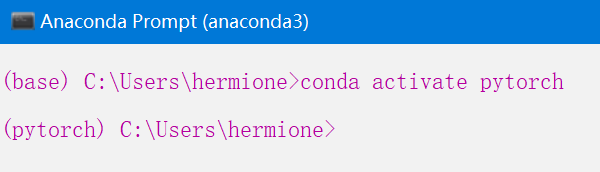
-
现在来安装pytorch,官网下载
选择稳定版1.9.0,Conda安装,CUDA选10.2就好~

-
可以看到下面会给出命令:
conda install pytorch torchvision torchaudio cudatoolkit=10.2 -c pytorch
回到刚刚的Anaconda Prompt中输入,回车。会提示有一些包需要安装,输入y,回车安装。 -
安装之后可以输入:
pip list来检验是否安装上了pytorch~
-
安装完成!我们可以在命令行输入python,然后import torch,查看是否可用~
import torch
torch.cuda.is_available()

返回True就表示已经安装成功并且可以使用啦!
Jupyter
- 我们在下载Anaconda的时候就已经下载了Jupter,但是我们并没有为Jupter配置pytorch,我们需要安装ipykernel

- 安装成功之后,我们可以运行Jupyter试一试:新建一个文件

- 输入以下代码:
按下shift+Enter就可以执行
import torch
torch.cuda.is_available()

运行结果为True,说明我们都配置好了,现在就可以进行接下来的学习啦!
更多推荐
 已为社区贡献1条内容
已为社区贡献1条内容








所有评论(0)